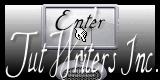Keep Smile

Silverbeads patroon zet deze in je map patronen
Een Masker - bice_rfoto3- plaats deze in je map maskers
Een masker 1shimmers mask 8 -plaats deze in je map maskers
Toestemmingen tubes Hier
Materialen
Filters
Greg’s Factory Output Vol.II - Poolshadow
Unlimited 2.0 -Buttons & Frames - Glas Frame 1
****
De tube(S) komen vanLiesbeth.
De tubes worden in de les naar mijn inzicht op maat gemaakt.
Gebruik je eigen tubes verklein ze naar eigen inzicht
Is er een tube van jou bij laat het even weten dan kan ik je naam erbij zetten
Hierbij bedank ik alle tube makers en maaksters voor het maken van deze schitterende tubes.
Laat het watermerk van de tube intact. Het copyright hoort bij de originele artiest.
Laat de credit bij de maker.
*****
De kleuren, mengmodus en laagdichtheid in deze les, zijn gekozen voor deze materialen
Werk je met eigen afbeeldingen en /of eigen tubes maak ze dan even groot !!!
mengmodus/dekking aanpassen in je lagenpalet naar eigen inzicht.
pas dit aan als het nodig is
****
Stap 1
Open je tubes en maak ze op maat.
Aanpassen - Scherpte - Onscherp masker 1-64-4.
Stap 2
Zoek uit jou tube een lichte voorgrondkleur en een donkere achtergrondkleur
Deze kleur heb ik gebruikt Voorgrondkleur op # dde5e8c en je Achtergrondkleur op #698f9c.
*
Stap 3
Neem een plaatje naar eigen keus - of neem die van mij,
Of maak van je tube een plaatje door de lagen samen te voegen
*
Stap 4
Afbeelding - Randen toevoegen 2 pixels - Met een afwijkende kleur - Symmetrisch aangevinkt
*
Stap 5
Neem je gereedschap toverstaf en selecteer je laatste toegevoegde rand.

Stap 6
Zet je voorgrond op Silverbeads patroon - Hoek 0 - Schaal 100 vul de rand met Silverdbeads

Selecties - Niets Selecteren
*
Stap 7
Afbeelding - Randen toevoegen 10 pixels - Achtergrondkleur - Symmetrisch aangevinkt
*
Stap 8
Neem je gereedschap toverstaf en selecteer je laatste toegevoegde rand.
*
Stap 9
Effecten - Insteekfilters - Greg’s Factory Output Vol.II - Poolshadow - Standaard
*
Selecties -Niets selecteren
*
Stap 10
Afbeelding - Randen toevoegen 2 pixels - Met een afwijkende kleur - Symmetrisch aangevinkt
*
Neem je gereedschap toverstaf en selecteer je laatste toegevoegde rand instellingen staan nog goed
*
Vul met Silverbeads
*
Selecties - Niets selecteren
*
Stap 11
Afbeelding - Randen toevoegen 20 pixels - Voorgrondkleur - Symmetrisch aangevinkt
*
Neem je gereedschap toverstaf en selecteer je laatste toegevoegde rand instellingen staan nog goed
*
Stap 12
Effecten - Insteekfilters - Unlimited 2.0 -Buttons & Frames - Glas Frame 1 - standaard

Stap 13
Afbeelding - Randen toevoegen 2 pixels - Met een afwijkende kleur - Symmetrisch aangevinkt
*
Neem je gereedschap toverstaf en selecteer je laatste toegevoegde rand.
Vul met Silverbeads
*
Selecties - Niets selecteren
*
Stap 14
Afbeelding - Randen toevoegen 10 pixels - Achtergrondkleur - Symmetrisch aangevinkt
*
Stap 15
Neem je gereedschap toverstaf en selecteer je laatste toegevoegde rand.
*
Effecten - Insteekfilters - Greg’s Factory Output Vol.II - Poolshadow
Instellingen staan nog goed.
*
Selecties - Niets selecteren
*
Stap 16
Afbeelding - Randen toevoegen 2 pixels - Met een afwijkende kleur - Symmetrisch aangevinkt
*
Neem je gereedschap toverstaf en selecteer je laatste toegevoegde rand instellingen staan nog goed
*
Vul met Silverbeads
*
Selecties - Niets selecteren
*
Stap 17
Afbeelding - Randen toevoegen 20 pixels - Voorgrondkleur - Symmetrisch aangevinkt
Neem je gereedschap toverstaf en selecteer je laatste toegevoegde rand.
*
Stap 18
Zet je Silverbeads even terug op voorgrondkleur
Stap 19
Maak van je voorgrond kleur een Verloop.
Stijl is Zonnestraal - Hoek 0 - Herhalingen op 7 - Omkeren UIT gevinkt.
Horizontaal 50 - Verticaal 50

Stap 20
Lagen - Nieuwe rasterlaag
*
Stap 21
Vul de rand met je verloop.
*
Stap 22
Lagen - Masker laden/opslaan - Masker laden van schijf - Zoek je - 1shimmers mask 8 - masker.
Vinkje bij Luminantie van bron - Aanpassen aan doek - Alle maskers verbergen

Stap 23
Lagen samenvoegen - Alle lagen samenvoegen
*
Stap 24
Effecten - Randeffecten - Accentueren.
*
Stap 25
Effecten - Insteekfilters - Unlimited 2.0
Buttons & Frames - Glas Frame 1 - Instellingen staan nog goed
*
Selecties - Niets selecteren
*
Stap 26
Zet je voorgrond weer terug op patroon Silverbeads
*
Stap 27
Afbeelding - Randen toevoegen 2 pixels - Met een afwijkende kleur - Symmetrisch aangevinkt
*
Neem je gereedschap toverstaf en selecteer je laatste toegevoegde rand.
Vul deze met Silverbeads.
*
Selecties - Niets selecteren
*
Stap 28
Afbeelding - Randen toevoegen 10 pixels - Voorgrondkleur - Symmetrisch aangevinkt
*
Neem je gereedschap toverstaf en selecteer je laatste toegevoegde rand.
*
Stap 29
Effecten - Insteekfilters - Greg’s Factory Output Vol.II - Poolshadow - Standaard
Instellingen staan goed
*
Selecties - Niets selecteren
*
Stap 30
Afbeelding - Randen toevoegen 2 pixels - Met een afwijkende kleur - Symmetrisch aangevinkt
*
Neem je gereedschap toverstaf en selecteer je laatste toegevoegde rand.
Vul deze met Silverbeads.
*
Selecties - Niets selecteren
*
Stap 31
Afbeelding - Randen toevoegen - 50 pixels - Achtergrondkleur - Symmetrisch aangevinkt
*
Neem je gereedschap toverstaf en selecteer je laatste toegevoegde rand.
*
Stap 32
Greg’s Factory Output Vol.II - Poolshadow - Standaard
Instellingen staan goed
*
Stap 32
Lagen - Nieuwe rasterlaag
*
Stap 34
Vul de rand met je voorgrondkleur
*
Stap 35
Lagen - Masker laden/opslaan - Masker laden van schijf - Zoek je - bice rfoto3 - masker.
Vinkje bij Luminantie van bron - Aanpassen aan doek - Alle maskers verbergen

Stap 36
Lagen - Samenvoegen - Alle lagen samenvoegen
*
Stap 37
Effecten - Randeffecten - Accentueren.
*
Stap 38
Selecties - Niets selecteren
*
Stap 39
Activeer je wordart_BBSmile
Bewerken - Kopiëren.
*
Terug naar je werkvel bewerken - Plakken als nieuwe laag
Zet dit op een leuke plek neer
*
Stap 40
Activeer je accent tube -fernsehkamera2 - 355 pixels hoog
Bewerken - Kopiëren.
*
Stap 41
Terug naar je werkvel bewerken - Plakken als nieuwe laag
Zet dit op een leuke plek neer
*
Stap 42
Effecten - 3D - effecten - Slagschaduw naar keuze.
*
Stap 43
Lagen - Nieuwe rasterlaag en zet hier je watermerk op.
*
Stap 44
Lagen - Samenvoegen - Alle lagen samenvoegen
*
Stap 45
Effecten - Insteekfilter - Nik Software Colar Efex Pro3.0 - Tonal Contrast - Klik op OK

Stap 46
Deze stap toepassen als je Jou crea in de Gallery wil plaatsen
Laat jou uit werking zo groot als deze is.
Bestand - Exporteren - JPEG, geef je plaatje een naam en sla deze op.
*
Heb jij een les gemaakt en wil je de uitwerking ook hier showen
Stuur mij dan een EMAIL met jouw uitwerking dan plaats ik hem erbij
Jouw lessen mogen niet groter zijn dan 650PX voor de Gallery
If you mail me your version, you can see it here,
please not bigger than 650px
Extra voorbeeld

Deze mooie uitwerking is gemaakt en vertaald door Mimie

Deze mooie uitwerking is gemaakt en vertaald door Pinuccia


Met dank aan Hennie voor het testen van deze
Uitwerking Hennie:
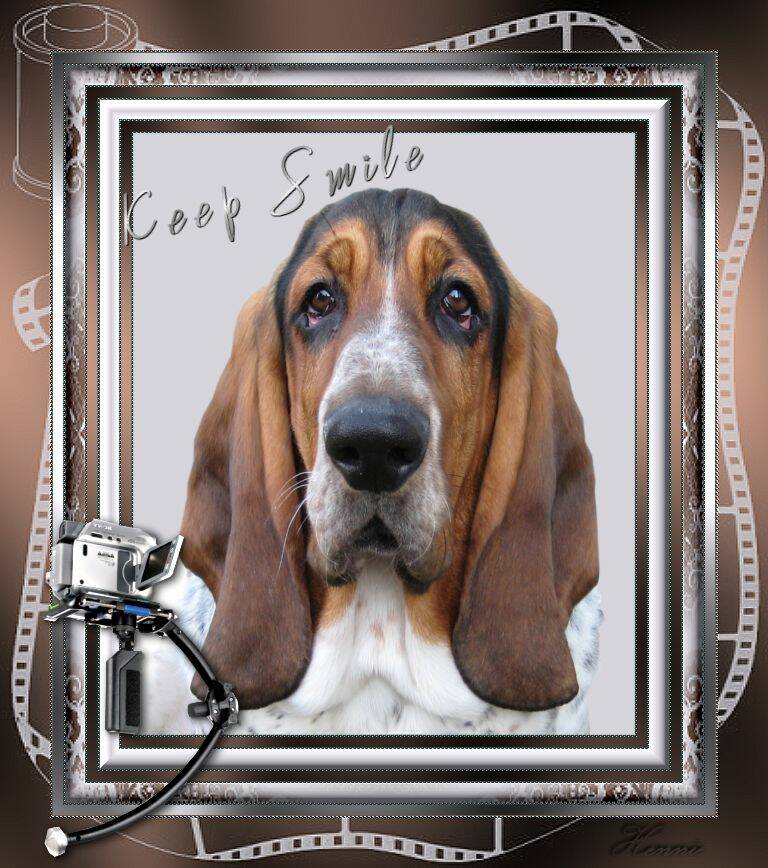
Thanks for yourbeautiful versions!
Bedankt voor jullie mooie versies!


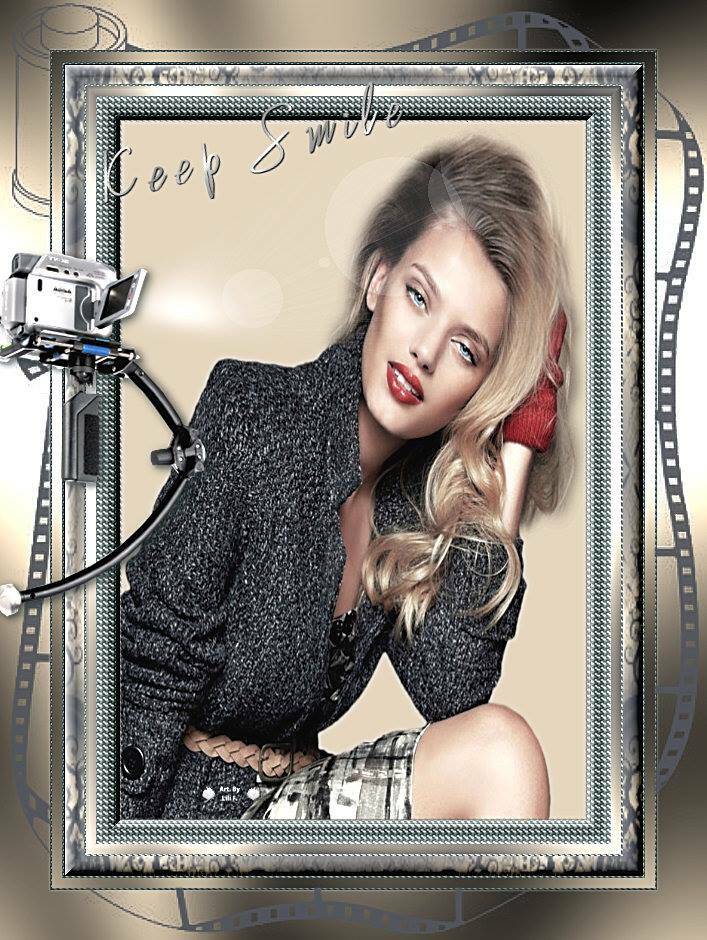
































Deze les is geschreven door Gerrie op 31 Augustus 2010.
Deze les is en blijft eigendom van Gerrie
Het is verboden deze te kopiëren of te verspreiden, zonder mijn schriftelijke toestemming.
Al mijn lessen zijn zelf ontworpen… dus enige overeenkomst is dan ook puur toeval.
Al mijn lessen staan geregistreerd bij TWI
Proud member of